PS的图案图章工具:用图案局部填充到图层或选区内,替换原来的色彩或图像.用新图案时.先定义图案.(编辑—-定义图案),
PS本身的图案种类不是很多, 可以在百度下载图案,再定义新的图案,定义新图案的方法 : 首先把要定义的图案导入PS,然后编辑菜单—-定义图案.看下图
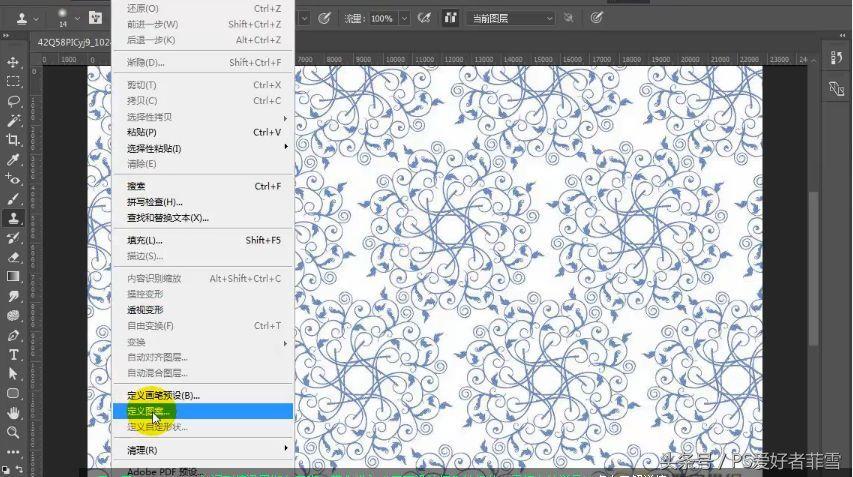
文章插图
鼠标左键点击了定义图案以后, 会出现下图.然后在名称后面写上图案的名字, 确定.图案就定义好了.
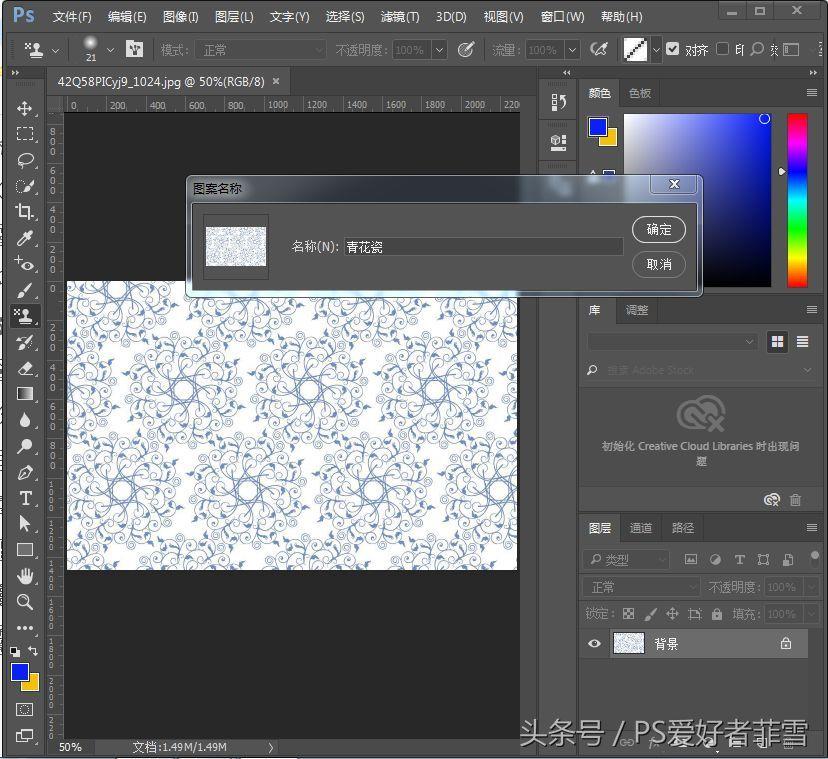
文章插图
现在我们新建一个文件写上”青花瓷”几个字看下图.
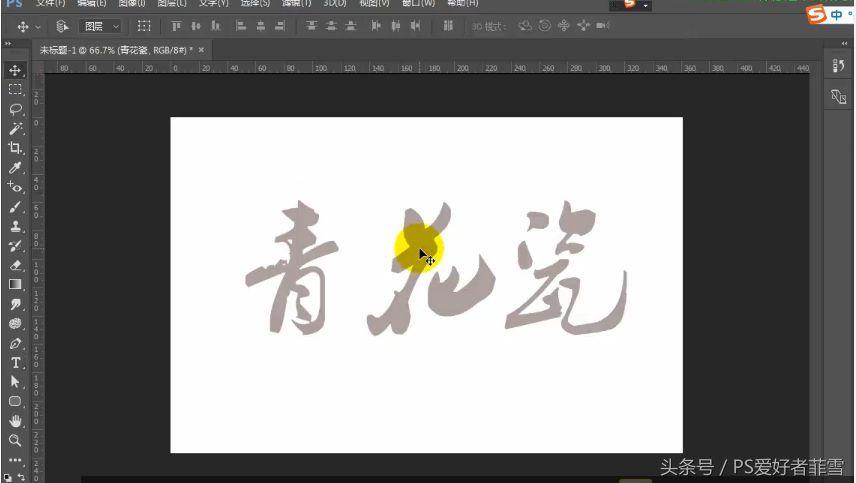
文章插图
找到刚才定义的图案,找定义图案的方法:一种是图层样式(FX)里面的 —图案叠加.看下图
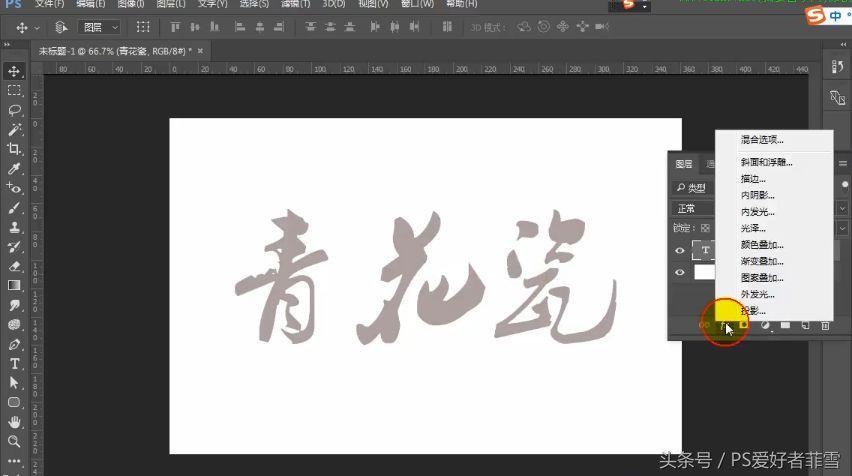
文章插图
鼠标左键点击了图案叠加以后, 会出现下图.鼠标左键点击图案后面鼠标指着地方.
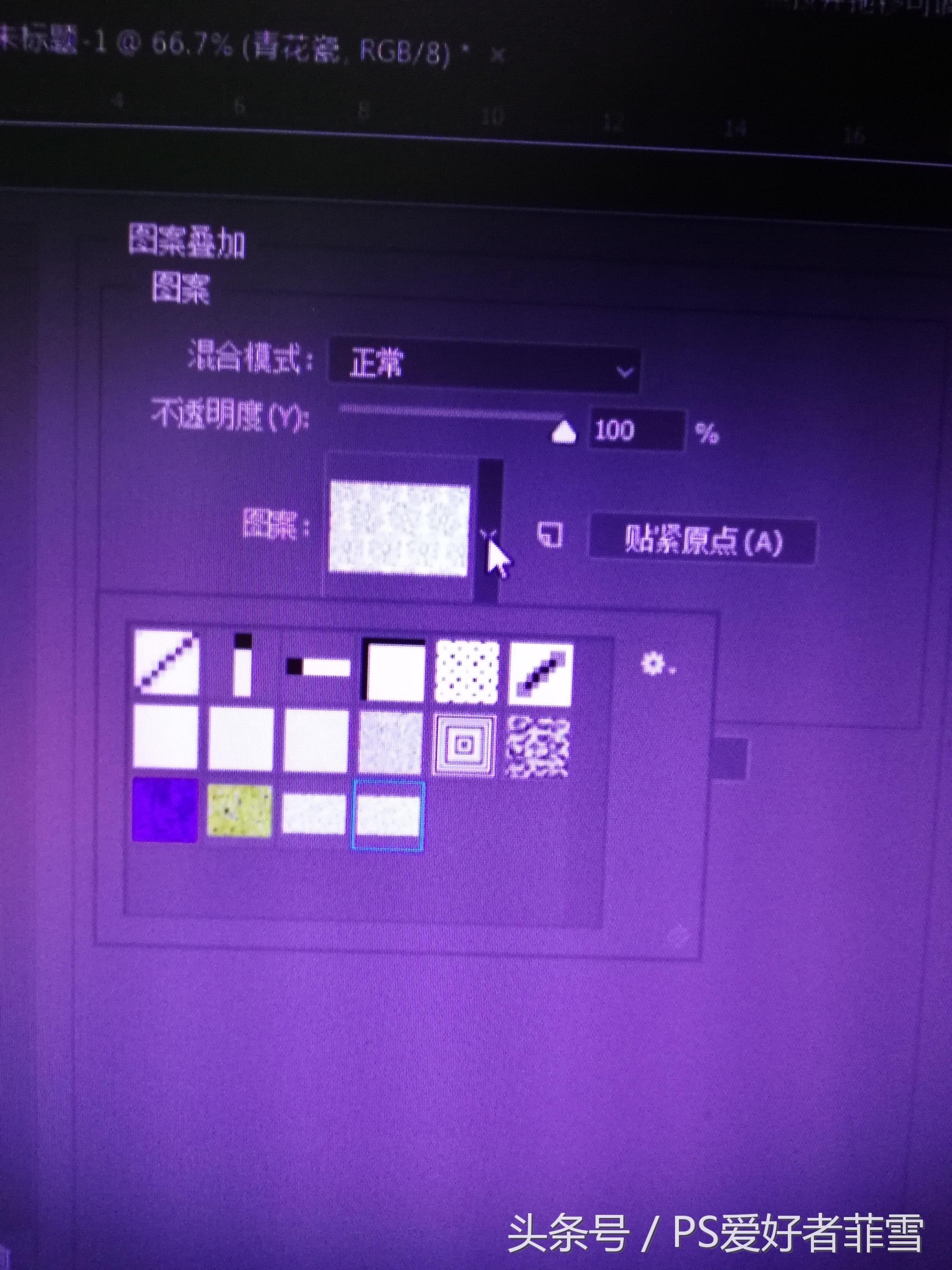
文章插图
最后一个就是刚才定义的图案,鼠标左键点击一下, 然后确定,
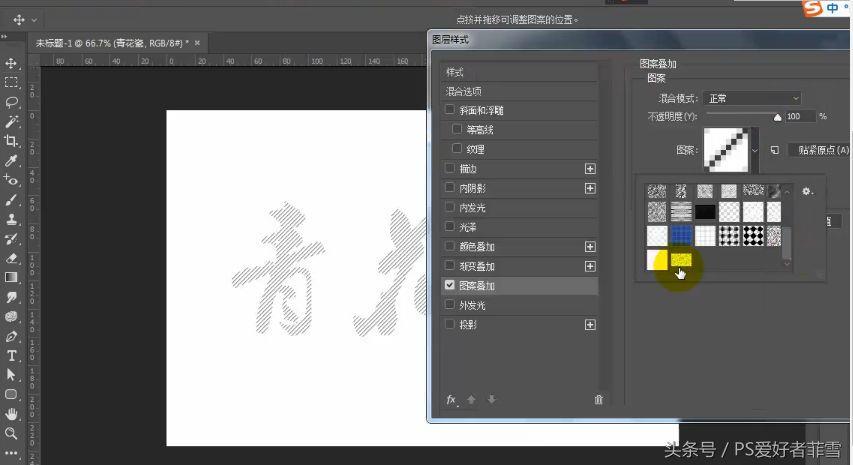
文章插图
“青花瓷”这几个字就变成了刚才我们定义青花瓷效果了.看下图
【logo的辅助图形怎么做 使用ps图案图章工具的步骤】
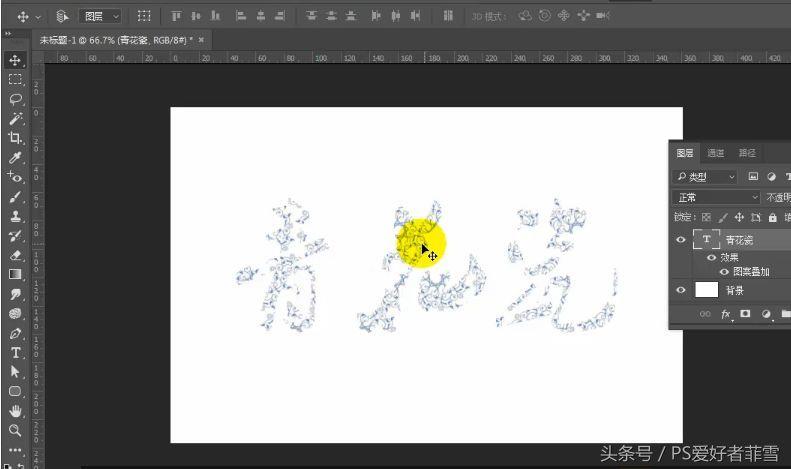
文章插图
- 在哪里找Word的数学乘号 word乘号怎么快捷输入
- linux系统有哪些版本 linux的安装流程和详细内容
- 小米手机充电反复断开怎么办 小米手机快充频繁断开的原因
- ipad不能旋转屏幕怎么办 苹果ipad屏幕旋转的设置
- 照片还原神器怎么用 还原照片清晰度的app使用
- 微信公众号视频保存本地 视频号上面的视频的保存步骤
- 笔记本电脑怎么更换桌面壁纸 电脑更换桌面背景的设置
- windows10怎么看电脑的配置和型号 查电脑配置详细参数的方法
- linux查看版本信息的命令 关于linux查看发行版本的步骤
- 无状态协议什么意思 http无状态的含义理解
